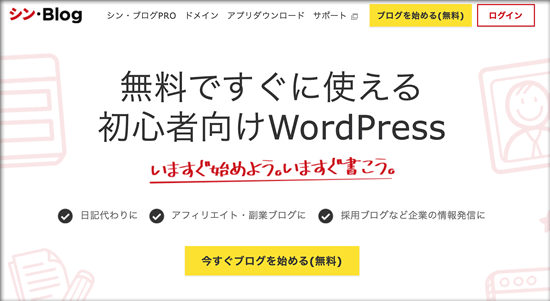案内人:富田
案内人:富田 こちらでは、シンレンタルサーバーにてメールアドレスを作成する方法や、Webメール等の設定方法について解説!
シンレンタルサーバーのメールアドレス
まず、シンレンタルサーバーのメールアドレスの追加方法や、変更方法、さらにはメールアドレスの容量についても解説します。
メールアドレスの追加方法
シンレンタルサーバーでメールアドレスを追加する方法は簡単です。
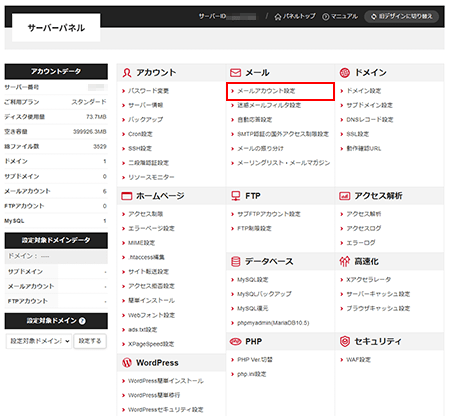
最初にシンレンタルサーバーのサーバーパネルという管理画面を開き「メールアカウント設定」をクリックします。
サーバーパネルは、シンレンタルサーバーの契約後に送られてくるメール内に
- サーバーパネルのURL
- ログインID
- パスワード
が書かれています。
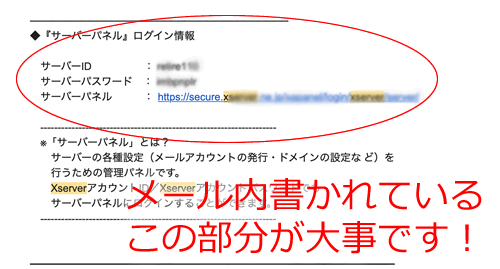
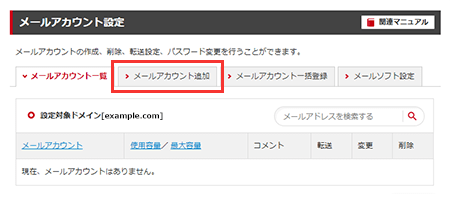
メールアカウント設定を押すと上記の画面が表示されます。
既にメールアドレスが追加されていれば、ここに追加したメールアドレスの一覧が表示されますが、初期は「現在、メールアカウントはありません」と書かれています。
なので追加するには「メールアカウント追加」のタブをクリックします。
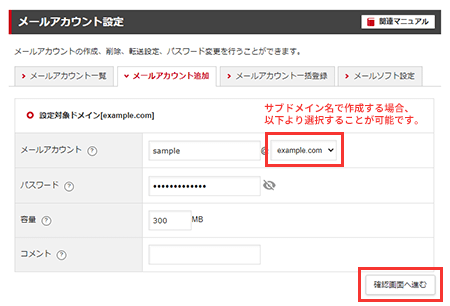
この画面で、あなたが追加したいメールアドレスの情報を入力します。
- メールアカウント:例えば、「info」と書き込めば「info@domain.com」
- パスワード:半角8文字以上、32文字以内で入力
- 容量:例200MB
- コメント:特に必要なし
全てが入力し終えて次に進むと確認画面が表示されますので、確認出来次第「追加する」を押して進めてください。
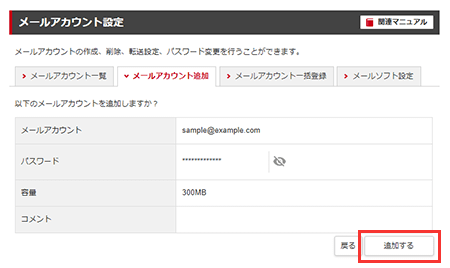
これでメールアドレスの追加は完了です。
メールアドレスの変更方法
追加したメールアドレスは、容量とパスワードの変更は途中でも可能です。
その場合は、先ほどメールアドレスを追加した【メールアカウント設定】をクリック。
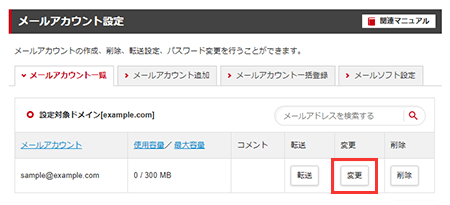
メールアカウント一覧を見ると、そこに追加されたメールアドレス一覧が表示されていますので変更したいメールアドレスをクリックするだけ。
シンレンタルサーバーのメール転送設定
シンレンタルサーバーで作成したメールアドレスは、Gmail等にメールを転送する設定ができます。
こちらも先ほどのメールアカウント設定画面を開き今度は、「転送」をクリック。
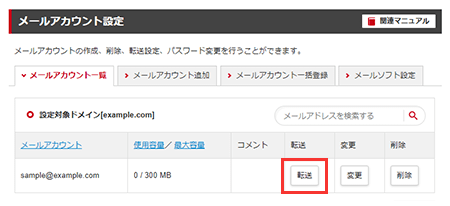
設定画面には、「転送先アドレス」という箇所があるので転送先のメールアドレスを入力すれば自動的にメールが転送されます。
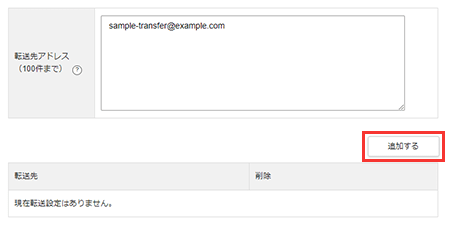
もちろん、Gmailだけじゃなく、Yahoo、icloudなど、それ以外のメールアドレスにも問題なく転送ができます。
シンレンタルサーバーでメルマガ配信は?
シンレンタルサーバーには、普通の1対1のメールだけじゃなく1対多数に対して送るメールマガジンの設定もできます。
できますが、シンレンタルサーバーを利用してメルマガを配信するのはおすすめしません。
メルマガは、やはりメルマガ専用のサーバーでメルマガ配信スタンドを別に借りて配信する方が絶対におすすめです!
また、エックスサーバーにはDKIM設定がありますが、シンレンタルサーバーにはDKIM設定はありませんので、メルマガ配信での利用はおすすめしません!